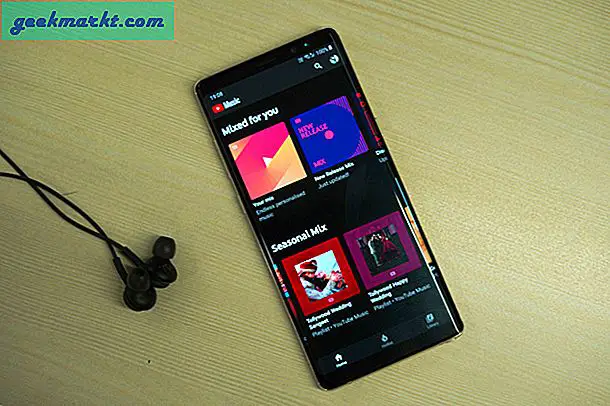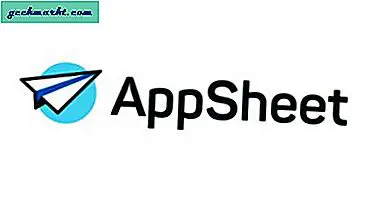Er din Google Chrome-browser lidt træg? Hvis det er tilfældet, er der mange måder at lave Chrome hurtigere på . Chrome har masser af muligheder og udvidelser, du kan prøve at give det et løft.
Deaktiver Google Chrome Plug-ins
Google Chrome hogs ganske mange systemressourcer, og hvis du har masser af plug-ins, kan de sænke browseren. Plug-ins som Adobe Flash Player gør det normalt muligt for browseren at inkludere særligt indhold på sider. Selvom du ikke har tilføjet nogen plugin-moduler til Chrome, er der et par sammen med browseren. Du kan deaktivere dem ved at indtaste 'Chrome: // plugins' i adresselinjen. Det åbner siden, der vises direkte nedenfor.
 Sluk nogle af dem ved at klikke på Deaktiver under hvert plugin. Klik på Detaljer til højre for yderligere plug-in info. Det kan gøre det lidt klarere, hvad plugin-modulerne gør.
Sluk nogle af dem ved at klikke på Deaktiver under hvert plugin. Klik på Detaljer til højre for yderligere plug-in info. Det kan gøre det lidt klarere, hvad plugin-modulerne gør.
Sluk for Google Chrome's udvidelser
Google Chrome-udvidelser ligner plug-ins, da de tæpper RAM. Når du tilføjer en udvidelse til browseren, kører den automatisk, medmindre du slukker for den. Så du skal deaktivere udvidelser, der ikke er meget anvendte.
Indtast 'chrome: // extensions /' i browserens adressefelt for at åbne siden i stillbilledet nedenfor. Det indeholder en liste over alle dine udvidelser. Ved siden af hver udvidelse er der en Aktiveret afkrydsningsfelt, du kan klikke for at slukke for den. Du kan også klikke på knappen Fjern fra Chrome- bin for at slette en udvidelse.

En god måde at kontrollere, hvilke udvidelser og plugin-moduler der er mest RAM, er at åbne task manager i Chrome. Klik på knappen Tilpas øverst til højre i browservinduet, Flere værktøjer og Opgavehåndtering . Det åbner vinduet i snapshotet nedenfor.
 Dette viser udvidelse og plug-in RAM-tildeling. Således skal du slukke for de mindre vigtige udvidelser, der har højere RAM-tal i Task Manager. Du kan slukke for udvidelser derfra ved at vælge Afslut proces .
Dette viser udvidelse og plug-in RAM-tildeling. Således skal du slukke for de mindre vigtige udvidelser, der har højere RAM-tal i Task Manager. Du kan slukke for udvidelser derfra ved at vælge Afslut proces .
Sluk for billeder og JavaScript
Billeder øger sandsynligvis sideindlæsningstider mere end noget andet. Men JavaScript, som er kode, der tilføjer special effects til websites, kan også have indflydelse på sideindlæsningshastigheder. Så skift disse ting for virkelig at øge sidelastningstiderne. Du kan gøre det uden yderligere udvidelser ved at indtaste 'chrome: // chrome / settings / content' i adresselinjen for at åbne indholdsindstillinger nedenfor.

Der kan du vælge en Vis ikke nogen billeder radioknap. Klik på det og tryk på knappen Færdig . Derefter vil websiderne ikke indeholde billeder på dem.
Nedenfor er der også a Lad ikke ethvert websted køre JavaScript- indstilling. Ved at klikke på den pågældende alternativknapp fjernes JavaScript fra sider. Du kan stadig inkludere billeder og JavaScript på udvalgte websteder ved at trykke på knappen Administrer undtagelser .
Tilføj teksttilstand til Google Chrome
Teksttilstand er en god udvidelse for at øge sideindlæsningstider med. Hvad dette effektivt gør, er at strippe websider ned til kun tekstalternativer. Derfor åbnes siderne i Google Chrome uden billeder, videoer eller flash animationer. Tjek denne side for at tilføje teksttilstand til Chrome.
Derefter finder du en T Set Text Mode On / Off- knap på browserens værktøjslinje. Tryk på denne knap for at skifte teksttilstanden til. Det fjerner effektivt billeder, annoncer, animationer og videoer fra sider.

Du kan også fjerne farve fra hjemmesider ved at højreklikke på T-knappen og vælge Valg for at åbne siden nedenfor. Denne side indeholder B & W-muligheder, som du kan vælge. Klik på afkrydsningsfelterne Desaturate Colors og White Backgrounds for at skifte siderne til sort / hvid.

Aktivér eksperimentel lærred
Google Chrome's krom: // flag-side indeholder en række ekstra indstillinger, som du kan fremskynde browseren med. En af dem er den eksperimentelle lærredsopsætning, der effektivt skifter browserens gennemsigtige lærred til et uigennemsigtigt alternativ, hvilket vil fremskynde belastningstiderne. Så tjek denne indstilling ved at indtaste 'chrome: // flags' i adresselinjen.
Find derefter indstillingen Aktiver eksperimentelle lærred på krom: // flag siden. Som en genvej indlæses 'chrome: // flag / / enable-experimental-canvas-funktioner' i adresselinjen og tryk på Enter. Det vil rulle til indstillingen som i øjebliksbilledet lige nedenfor.

Klik nu på knappen Aktiver under denne indstilling. Start derefter browseren igen for at anvende de nye indstillinger. Du kan trykke på knappen Genstart nu, nederst på siden for at genstarte Chrome.
Aktivér Hurtig faneblad / Vinduet Luk
Krom: // flag siden indeholder en hurtig faneblad / vindues lukkemulighed, der kører hændelseshåndteringsprogrammer mere uafhængigt af browserens GUI. Så indstillingen lukker faner og vinduer lidt hurtigere, når de er aktiveret.
Gå tilbage til krom: // flag siden, og indtast 'Chrome: // flags / # enable-fast-unload' i URL-linjen. Det skal finde den hurtige faneblad / vindues lukkeindstilling vist på øjebliksbilledet lige nedenfor. Klik på Aktiver under indstillingen for at tænde den, og tryk derefter på knappen Genstart nu nederst på siden for at genstarte Google Chrome.

Aktivér rastertråde
Chrome: Flag indeholder også et antal raster tråde indstilling. Denne indstilling vil effektivt fremskynde billedgengivelsen i Google Chrome. Indtast kun 'chrome: // flags / # numra raster-threads' i adresselinjen for at åbne indstillingen i chrome: // flags som nedenfor.

Under indstillingen er der en rullemenu, der indeholder fire værdier. Klik på den menu og vælg 4 fra den. Tryk på knappen Genstart nu for at genstarte Google Chrome.
Aktivér den enkle cache for HTTP
Den enkle cache for HTTP- indstilling muliggør den nye eksperimentelle cache til Google Chrome. Så dette er noget, der vil fremskynde webside caching. For at gå til indstillingen, indtast 'Chrome: // flags / # enable-simple-cache-backend' i Chrome's weblinelinje, og tryk på Retur.

Klik derefter på rullemenuen under Simple Cache for HTTP, og vælg Aktiveret . Start derefter Chrome-browseren som før. Den nye cache vil øge sideindlæsningen i browseren.
Det er nogle få måder, hvorpå du kan give Google Chrome et hurtigt boost. Der er også en hel del andre indstillinger og udvidelser, der let kan øge browseren lidt mere. For eksempel kan du tilføje nogle fanebladet udvidelser som The Great Suspender og OneTab til Chrome, der suspenderer og fletter faner.